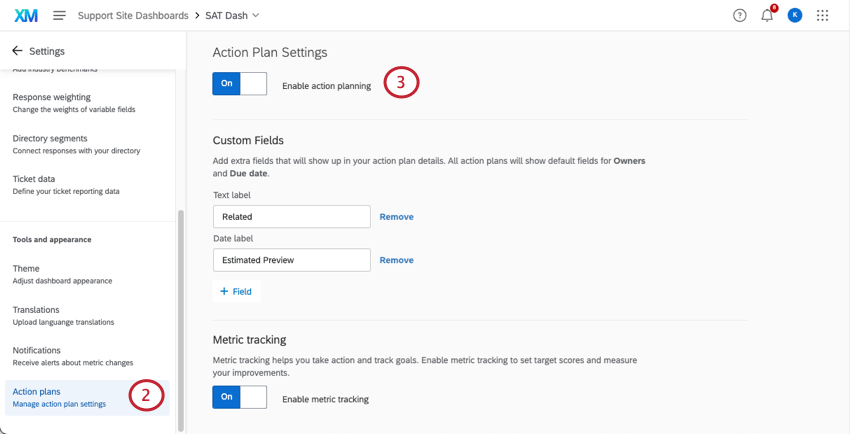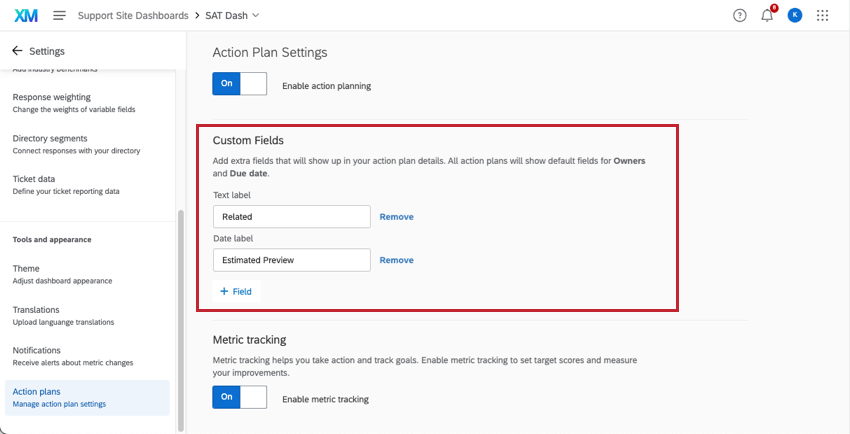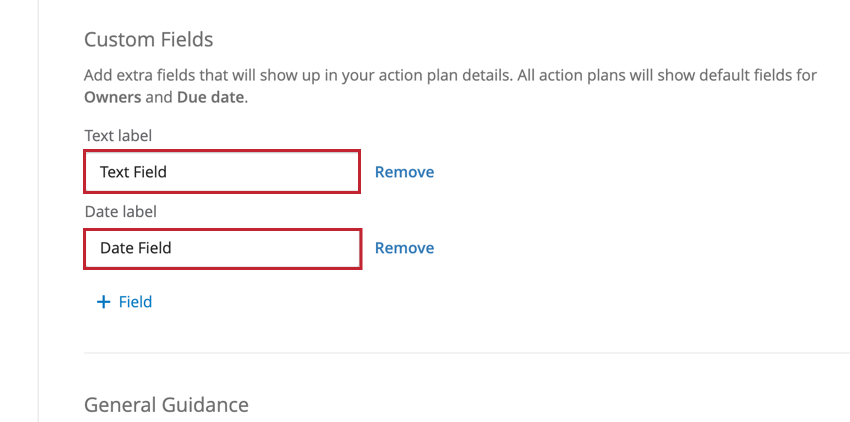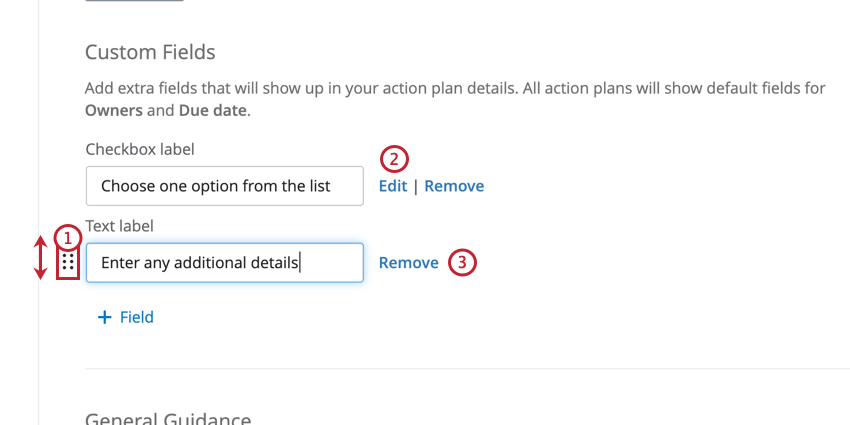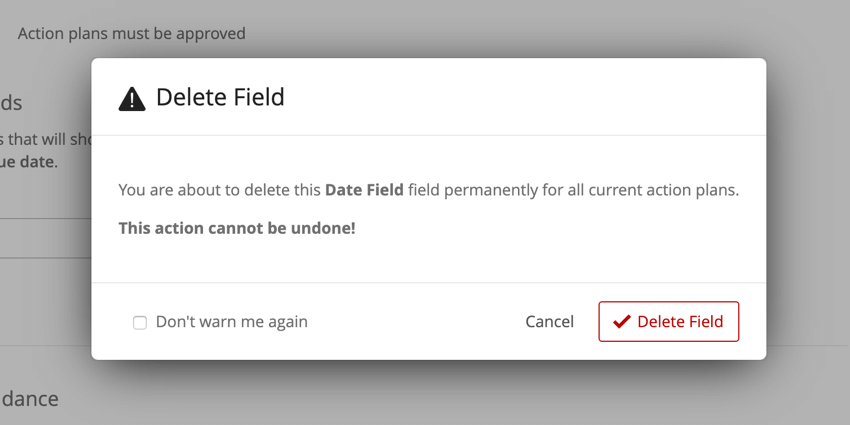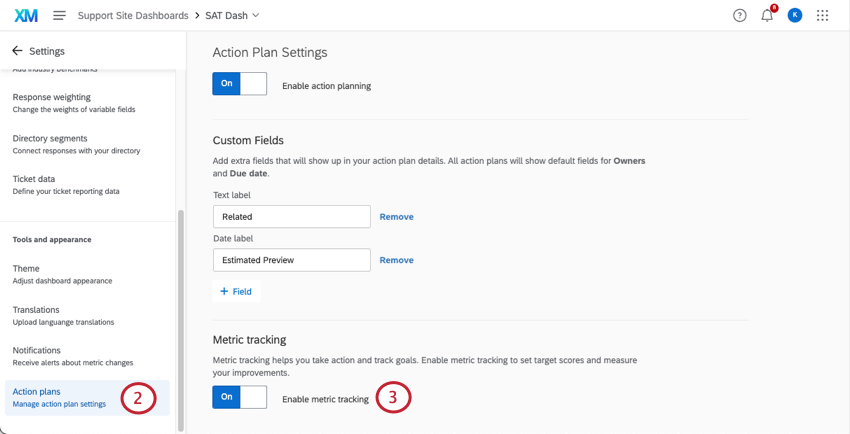Configuración del Tablero de planes de acción (CX)
Acerca de la configuración del Tablero de planes de acción
Dentro de la Planes de acción En la sección de configuración de su panel de control, puede habilitar planificación de acciones. También puede configurar campos adicionales para que los usuarios los completen cuando crean planes de acción.
Los cambios realizados en esta página se guardan automáticamente.
Consejo Q: Nada aparecerá en esta página hasta que se le haya proporcionado derechos de edición en el Tablero.
Habilitación de la planificación de acciones
Antes de poder comenzar a utilizar la planificación de acciones en su Tablero, debe habilitarla.
Cómo agregar campos personalizados a los planes de acción
De forma predeterminada, todos los planes de acción tienen un campo para los propietarios y la fecha de vencimiento del plan. Sin embargo, si desea agregar campos adicionales que los usuarios del plan de acción deben completar, puede realizar las siguientes modificaciones en la sección Planes de acción de la configuración de su panel.
- Hacer clic Campo.
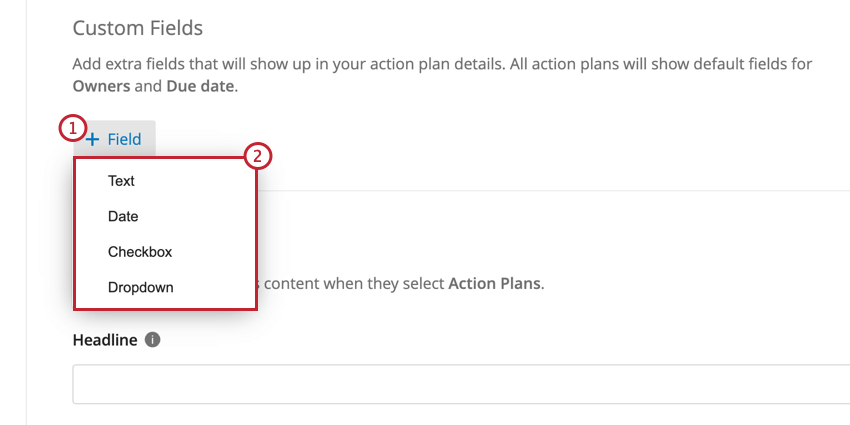
- Seleccione el tipo de campo a agregar. Sus opciones incluyen las siguientes:
- Texto:Un campo donde el usuario puede escribir una respuesta abierta. Cuando se utiliza en Informe del plan de acción, esto actúa como un campo de texto abierto.
- Fecha:Un campo donde el usuario puede ingresar una fecha. Cuando se utiliza en Informe del plan de acción, esto actúa como un campo de fecha.
- Caja:Un campo que funciona como una pregunta de opción múltiple donde el usuario selecciona una o más opciones usando casillas de verificación. Cuando se utiliza en informes de plan de acción , actúa como un conjunto de texto/conjunto de texto de respuestas múltiples.
- Menú desplegable:Un campo que funciona como una pregunta de opción múltiple donde el usuario selecciona una o más opciones mediante un menú desplegable. Cuando se utiliza en informes de plan de acción , actúa como un conjunto de texto/conjunto de texto de respuestas múltiples.
- Dependiendo del tipo de campo seleccionado, la configuración que complete será diferente. Consulte las secciones siguientes para obtener más información.
Campos de texto y fecha
Para los campos de Texto y Fecha, debe especificar una etiqueta para el campo. Este será el nombre del campo que verán los usuarios al crear un plan de acción. Para agregar una etiqueta a un campo, introdúzcala en el cuadro de etiqueta asociado con el campo.
Campos de casillas de verificación y desplegables
Los campos de casilla de verificación y menú desplegable se configuran de la misma manera. Después de agregar uno de estos campos, verá una segunda pantalla para personalizar el campo. Sus opciones de personalización son las siguientes:
- Hacer clic Etiqueta para agregar una nueva opción. Especifique el nombre de esta opción en la columna Etiqueta.
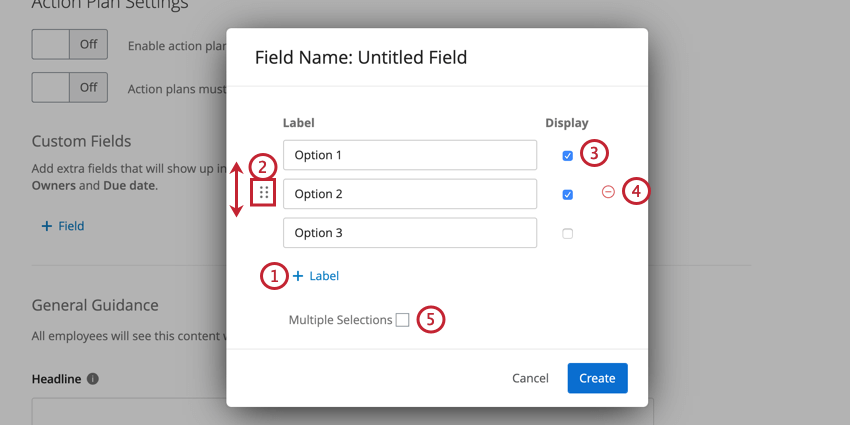
- Haga clic y arrastre los puntos a la izquierda de una opción para reordenarla.
- Habilitar el Mostrar casilla de verificación para mostrar una opción o desactívela para ocultar una opción. Esta función es especialmente útil si tiene una opción que desea eliminar sin perder datos recopilados previamente para esa opción.
- Haga clic en el signo menos (–) para eliminar una opción. ¡Los datos asociados con las opciones eliminadas son irrecuperables!
- Permitir Selecciones múltiples Si desea que los usuarios puedan seleccionar varias opciones para este campo.
Administrar campos personalizados
Puede realizar las siguientes acciones en sus campos personalizados:
- Haga clic y arrastre los puntos a la izquierda de un campo para reordenarlo en la lista.
- Hacer clic Editar siguiente a un campo desplegable o de casilla de verificación para editar las opciones del campo.
- Hacer clic Eliminar al siguiente de un campo para eliminarlo.
Seguimiento de métricas
Planificación de acciones mensurables Permite a los usuarios medir el impacto de la toma de acciones estratégicas con métricas de sus paneles de opinión de clientes. Estos planes de acción se pueden crear manualmente en el creador de plan de acción o haciendo clic en Mejorar en cualquier widget de áreas de enfoque.